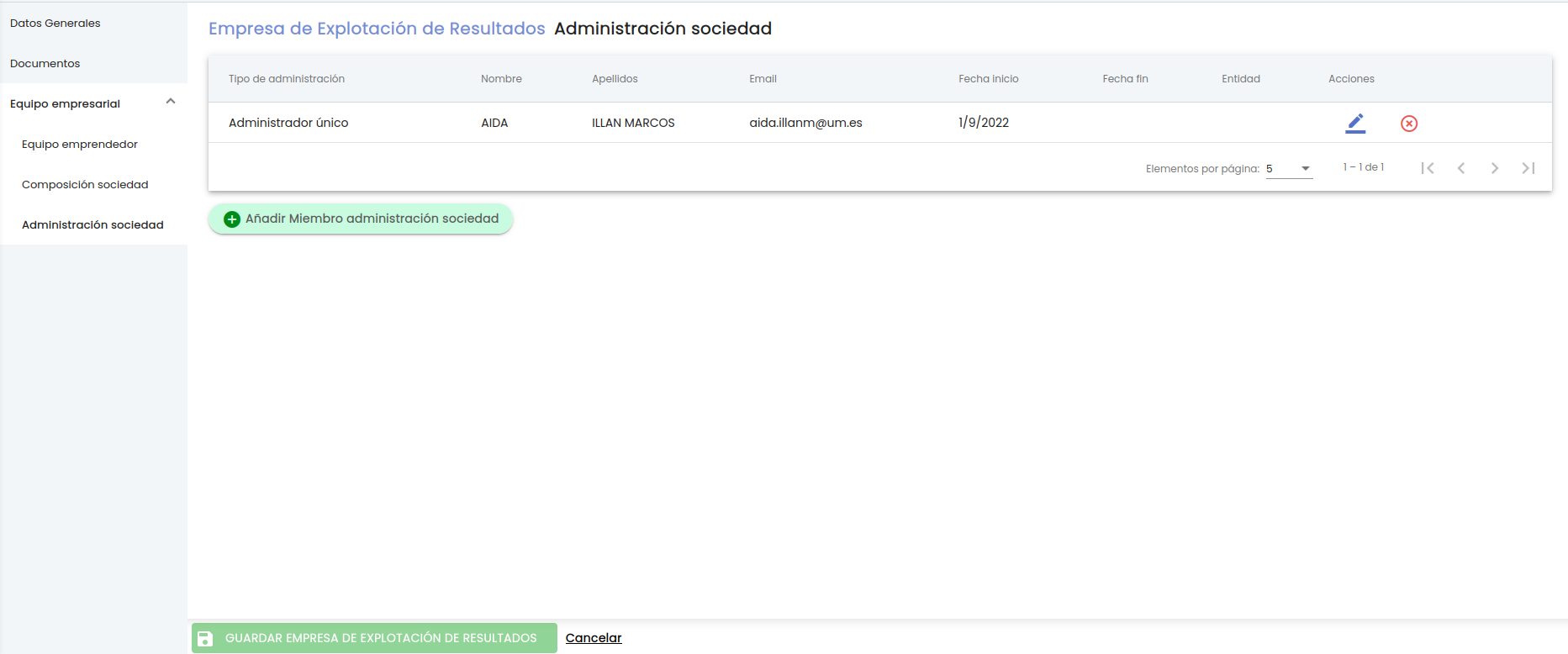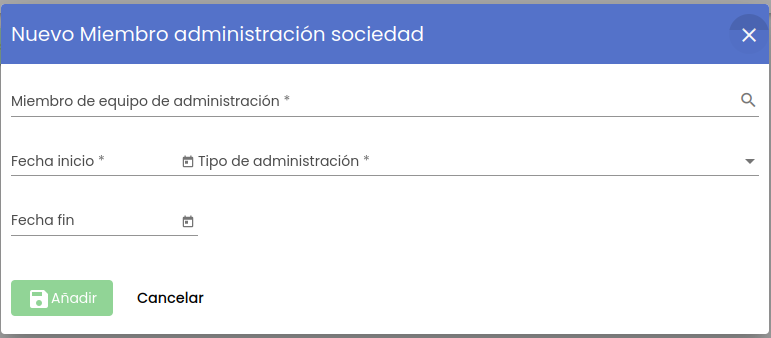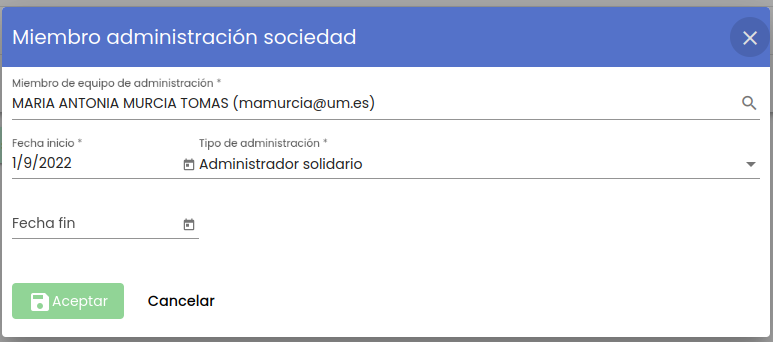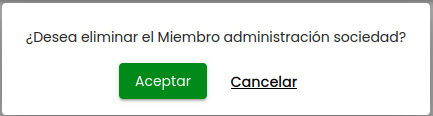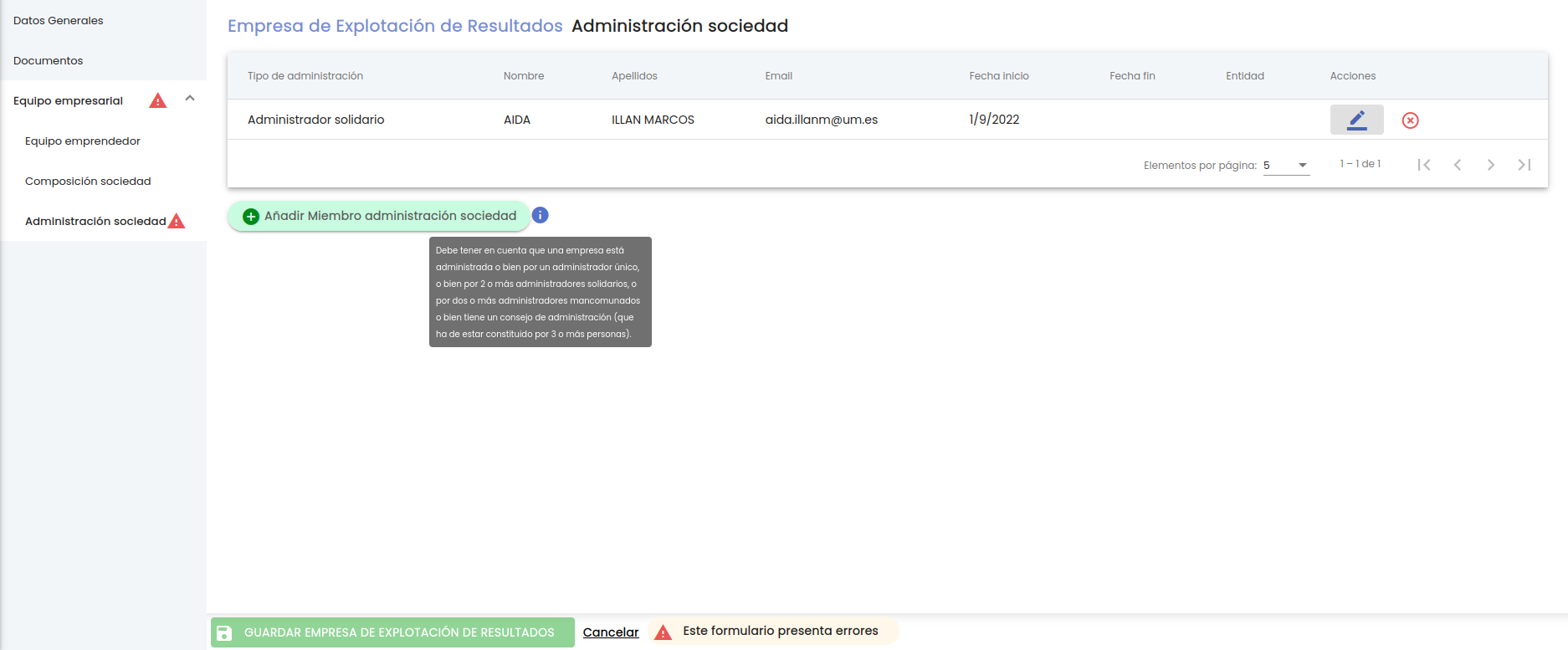...
En este apartado el usuario puede ver la lista de miembros que componen el equipo de administración de la sociedad. Son personas que se encargarán de la administración de la empresa.
La información que se presentará de cada persona en este listado es:
- Tipo Tipo de administración.
- Nombre, apellidos e email Miembro administración sociedad: nombre y apellidos del miembro de administración la sociedad, en el Sistema de Gestión de Personas de la Universidad, en caso de tratarse de una persona y nombre o razón social del miembro de .
- Fecha de inicio (de participación en la administración).
- Fecha de fin (de participación en la administración).
- Entidad a la que se encuentra vinculadoel miembro de administración la sociedad, en el sistema Sistema de Gestión de Empresas Personas de la Universidad, en el caso de tratarse de una entidad o empresa.
- nombre, apellidos, email/s, entidad, información obtenida desde los sistemas de la Universidad y fecha de inicio y fecha de fin de su labor de administración, obtenida del SGI.
- .
Cada registro puede ser visualizado, modificado y borradoCada registro puede ser visualizado, modificado y borrado.
También se podrán asociar nuevas personas a la empresa como parte de la administración de la sociedad, siendo siempre personas que se encuentren dadas de alta en los sistemas de la Universidad. Por cada
Añadir nuevo miembro de
...
administración de la sociedad
Al pulsar sobre el botón "Añadir Miembro administración sociedad se podrán introducir adicionalmente estos datos de los que no se dispone en los sistemas de la Universidad:" se mostrará una ventana emergente donde se deben completar los datos de un nuevo miembro del equipo de administración de la sociedad a asociar a la empresa:
Por cada miembro de la administración de la sociedad se podrán introducir estos datos:
- Miembro de equipo de administración: referencia a una persona obtenida a través de la búsqueda dentro del Sistema de Gestión de Persona de la Universidad. Aunque los datos de la persona serán visibles y, con los permisos adecuados, modificables, estos datos no estarán almacenados en el SGI. La persona se seleccionará mediante la función MDU Manual de Usuario -> Autocompletar, propia de este tipo de campos, a través del MDU Manual de Usuario -> Buscador común de personas, con la adecuada conexión con los sistemas de la Universidad. Es obligatorio seleccionar uno.
- Fecha de inicio: fecha (sin hora) de inicio de la
- Tipo de administración. Desplegable de tipos de administración, obligatorio:
- Administrador único (1 persona)
Administrador solidario (2 personas o más)
Administrador mancomunado (2 personas o más)
Consejo de administración (3 personas o más)
- Fecha de inicio. Campo fecha, obligatorio. Fecha de inicio de la labor de administración del tipo indicado en el campo "Tipo de administración" de la persona.
- Fecha de fin. Campo fecha, opcional. Fecha de fin de la labor de administración del tipo indicado en el campo "Tipo de administración" de la persona.
Añadir nuevo miembro de administración de la sociedad
Al pulsar sobre el botón "Añadir Miembro administración sociedad" se mostrará una ventana emergente donde se deben completar los datos de un nuevo miembro del equipo de administración de la sociedad a asociar a la empresa:
Por cada miembro de la sociedad se podrán introducir adicionalmente estos datos, que coinciden sea una persona o sea una entidad, de los que no se dispone en los sistemas de la Universidad:
...
- Es obligatorio.
- Tipo de administración: forma en la que se ejerce la administración de la sociedad por parte de la persona. Se mostrará un desplegable con los tipos posibles de administración:
- Administrador único (1 persona)
Administrador solidario (2 personas o más)
Administrador mancomunado (2 personas o más)
Consejo de administración (3 personas o más)
Es obligatorio seleccionar uno
...
Es obligatorio.
...
.
- Fecha de fin: fecha (sin hora) de fin de la participación en la sociedad labor de administración del tipo indicado en el campo "Tipo de administración" de la persona o entidad. Es opcional.
Hasta que todos los campos no cumplan con las condiciones adecuadas, no se activará el botón "Añadir", informándose de cuál es la causa de error en cada caso.
...
Desde este apartado se podrá, además de añadir nuevos miembros a la administración de la sociedad, modificar los datos de uno existente o eliminarlos.
...
Al pulsar la acción "Modificar" un miembro de la administración sociedad, se abrirá una ventana emergente con los datos actuales de dicho miembro, teniendo el mismo funcionamiento y aplicándose las mismas validaciones que en el caso de Añadir un nuevo miembro de administración de sociedad.
Borrar un miembro de la administración de la sociedad
Al pulsar sobre la acción "Borrar" un miembro de la administración de la sociedad, previa petición de confirmación de la acción, el miembro se desasociará de la empresa y desaparecerá del listado de miembros de la administración de la sociedad asociados a la empresa.
Validaciones y guardado
En el proceso de modificación de una empresa, además de las validaciones ya descritas para cada sección de información particular dentro del apartado "Datos Generales", se aplicarán las siguientes validaciones, algunas de las cuales se deducen de las características de cada campo descritas anteriormente o coinciden con las ya descritas en el apartado Validaciones y guardado del alta de empresa:
- Apartado "Datos Generales":
- Validaciones de obligatoriedad:
- Fecha solicitud
- Tipo empresa
- EstadoNombre / Razón social (solo
- Nombre / Razón social (solo si no se ha seleccionado una entidad en el campo "Entidad")
- Objeto social
- Conocimiento / Tecnología
- Además, se validará que el campo "Estado" no se pueda informar con el valor "Activa" si no se ha seleccionado una entidad en informado el campo "Entidad")
- Objeto social
- Conocimiento / Tecnología Además". De forma que directamente ese estado no aparecerá en el desplegable.
- Validaciones de obligatoriedad:
- Se validará que la suma del % de participación en la empresa de todos los miembros sea > 0 y <=100.
- En función del tipo de administración seleccionado para sus miembros, se validará que el campo "Estado" no se pueda informar con el valor "Activa" si no se ha informado el campo "Entidad". De forma que directamente ese estado no aparecerá en el desplegable.
- :
- Si el tipo de administración es "Administrador único", solo haya 1 persona en el equipo de administración.
Si el tipo de administración es "Administrador solidario", haya 2 personas o más en el equipo de administración.
Si el tipo de administración es "Administrador mancomunado", haya 2 personas o más en el equipo de administración.
Si el tipo de administración es "Consejo de administración", haya 3 personas o más en el equipo de administración.
- Si el tipo de administración es "Administrador único", solo haya 1 persona en el equipo de administración.
Ejemplo de validación de composición de la administración de la sociedad:
Cuando se hayan completado las modificaciones en todos los apartados y ya no haya errores de validación en el formulario, se deberá pulsar sobre el botón "Guardar Empresa de Explotación de Resultados", global a la pantalla, para modificar todos los datos de la empresa.
...